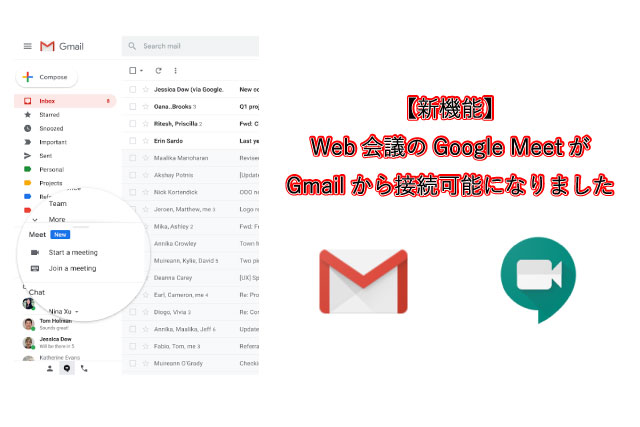Googleが Google Meet(Web会議アプリ)を直接Gmailから参加できるように機能をアップデートしました。
これは、Gmailユーザにとっては朗報ですね。
「G Suiteアップデートブログ」によると、在宅勤務やオンライン授業のニーズが高まっている中で、Webミーティングをより簡単にシームレスにできるために、今回のアップデートを実行した模様です。
目次
GmailにログインするとMeetタブが出現
私も、実際にGmailの画面を確認しましたが、左側のパネルに「Meet」というラベルが追加されています。
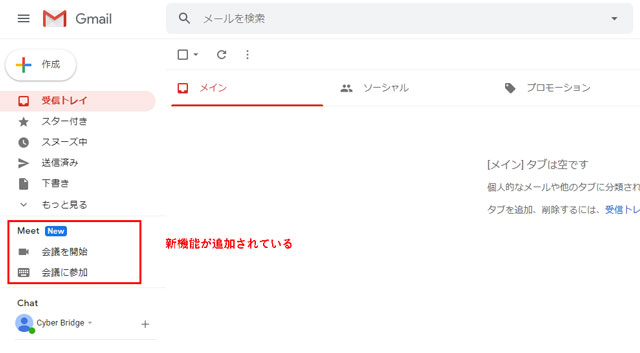
Meetのラベルには、「会議を開始」と「会議に参加」という項目があります。
会議のホスト側の操作
「会議を開始」をクリックしてみましょう。そうすると、Meetの新規ウィンドウが開きます。ミーティングの準備が完了された状態になっています。
「今すぐ参加」をクリックしてみます。
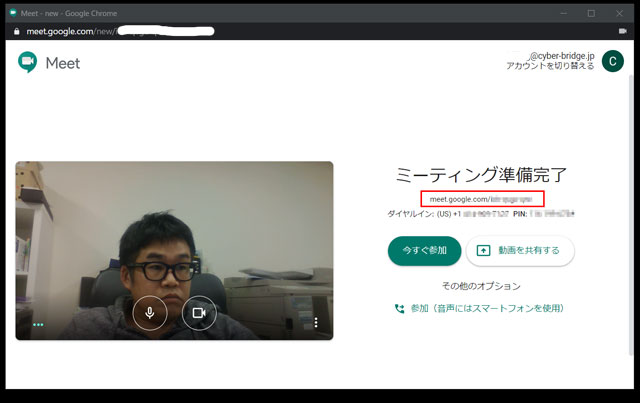
ミーティングに必要な情報が表示されます。相手に「参加に必要な情報」を通知する方法は2パターンあります。実際に招待してみました。
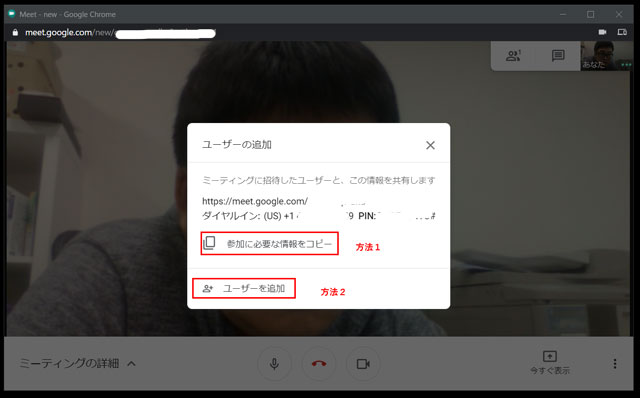
参加に必要な情報をコピーしてメールで送る
主催者側から、招待者にめーるを送りってみましょう。先程コピーした「参加に必要な情報」をメールの本文に貼り付けるだけでOKです。
件名は適当なものを記載します。ここでは例として、「WebMTG招待」としました。
宛先を入れたら送信します。ここで、メールの宛先についてですが、今回は、「ドメイン内ユーザ」と「gmail.comユーザ」に送信してみることにします。
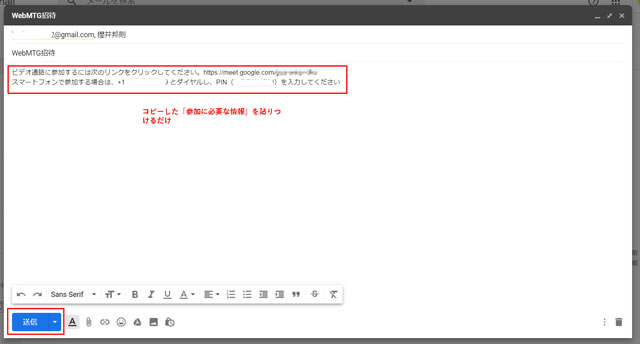
下の画像のような感じで受信します。
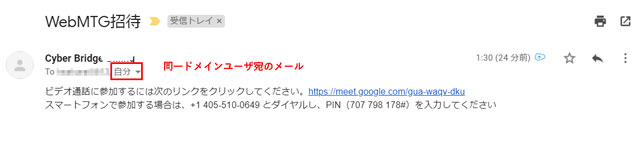
ビデオ通話のURLをクリックすると、参加準備の画面にすいいしますので今スグ参加をクリックしてWebMTGをおこないます。
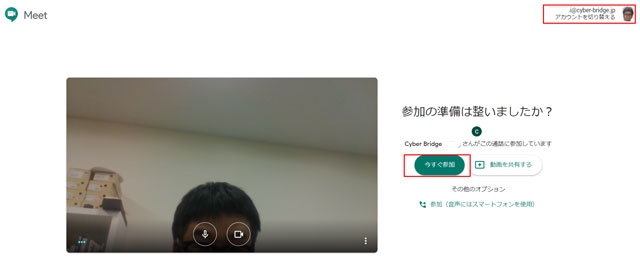
gmail無料アカウント(@gmail.com)も同じ手順です。

「今すぐ参加」をクリックします。
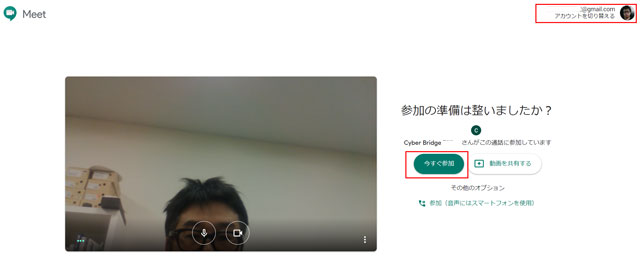
そうすると、3者同時にWeb会議に接続できました。
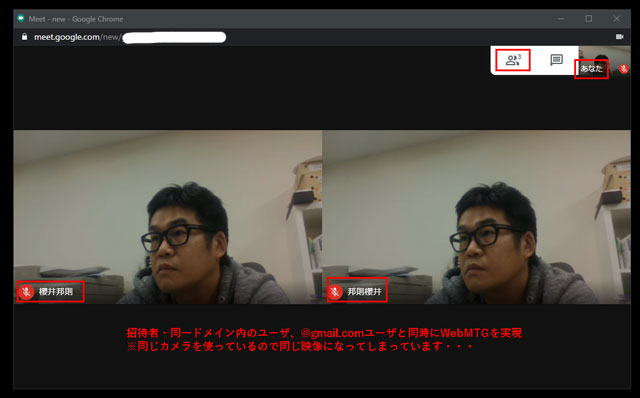
ユーザを追加する
続いて、「ユーザーを追加する」方法になります。ユーザーを追加をクリックすることで、名前またはメールアドレスを入力することでユーザーを追加することができます。
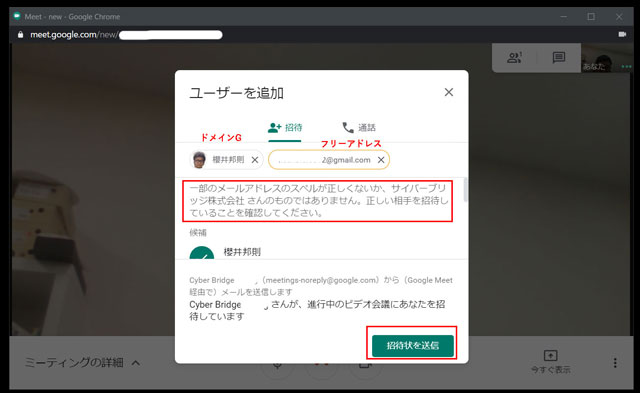
フリーメールアドレス(@gamail.com)を入力すると、『一部のメールアドレスのスペルが正しくないか、サイバーブリッジ株式会社(ドメイン名)のものではありません。ただしい相手を招待していることを確認してください。』と表示されます。
これは、外部ドメインまたはフリーメールアドレスユーザを誤って、WebMTGに招待しないように注意を促しています。
実際は、外部ドメインやフリーメールアドレスのユーザに対しても招待は可能ですのでご安心下さい。
[招待を送信]をクリックすると、招待者にメールが届きます。
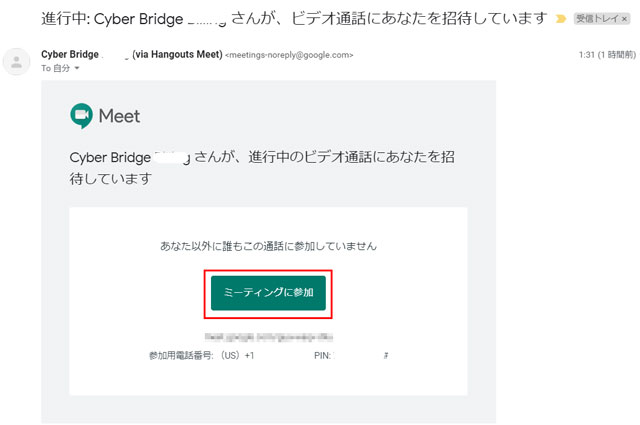
ミーティングに参加をクリックすると、先程と同様、会議の準備画面に推移します。「ミーティングに参加」をクリックしてWebMTGをスタートさせましょう。先程ほどと同様に下のような画面表示がされます。
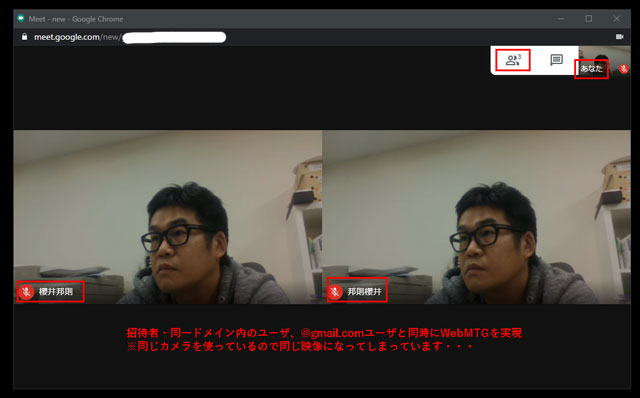
ゲスト側の操作
ゲスト参加する場合は、会議コード(会議ID)の入力が必要になります。
会議コードは、meet.google.com/woa-××××-wkoの「woa-××××-wko」の部分になります。*ハイフンは省略可能
今すぐ参加をクリックして会議情報を表示することもできます。
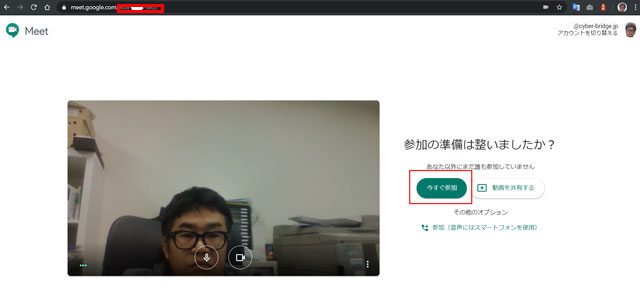
会議コードを確認したら、メールやチャットなどで、それを相手に送ります。
参加者は、「会議に参加」をクリックします。
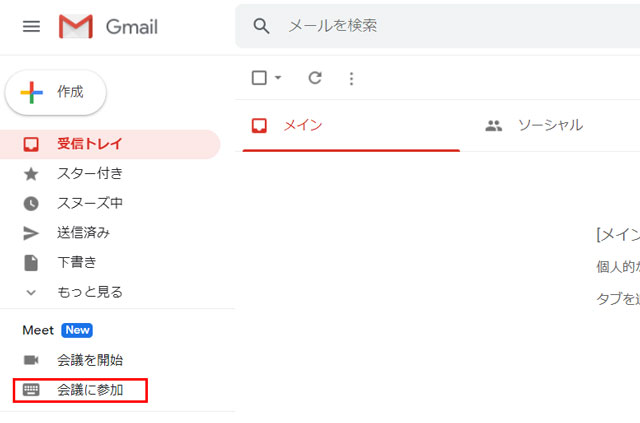
会議コードを入力して、[参加]をクリックします。
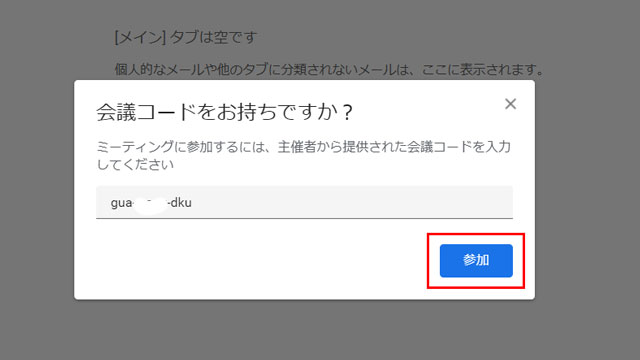
待機画面に推移したら[今すぐ参加]をクリックします。

WebMTG画面に推移しました。
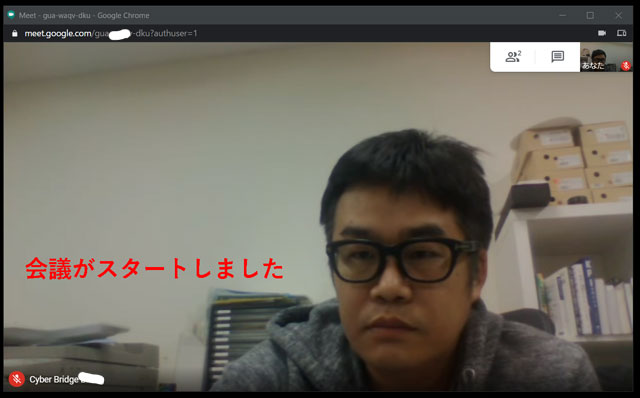
手順としては以上になります。
想定される利用方法
従来のやり方の場合、[Meetアプリ]を開いて招待したり、「Googleカレンダー」従来のやり方の場合、[Meetアプリ]を開いて招待したり、「Googleカレンダー」会議を追加してゲスト招待したりと、Gmailから接続する場合と比べて手順がやや複雑でした。*実際はそんなことないのですが。。。
しかし、Gmailに機能が追加されたことによってより便利になりました。
主催者は[会議を開始]を選択して、ユーザを招待することが可能です。参加者は、伝えられた会議コードや会議ネームを入力するだけで会議に参加することが可能です。
これらの作業はGmail画面から直接行なうことができますので、会議スタートまでの時間が圧倒的に短縮できます。
これは、Google MeetもGmailも同一のサービス内にあるアプリケーションだからこそ実現可能なのです。しかも、多くの方がGmailを利用しています。GoogleMeetは利用していないがGmailは非常に多くのユーザが利用しているため、Gmailユーザを上手に囲い込むことが可能です。
さすが、Googleといったところですね。
実際に想定されるシーンはこんなイメージになります。
これくらい簡単な手順で、WebMTGがスタートできます。時間にしてものの10秒です。
オフィスにいる時に、「ちょっと上司や部下に声を掛けて相談や確認をする」ことってありますよね?
このようなシーンと似たような感覚でWeb会議が可能になるのです。
その他アップデート
今後追加される機能として、以下のような機能があると言われています。
Googleは米Reutersに対し、参加者を画面に格子状に並べる機能も追加すると語った。Zoomの「ギャラリービュー」に当たる機能だ。
Zoomでは48人まで、米MicrosoftのTeamsでは9人まで表示するところ、Google Meetは16人までの表示が可能になる。
さらに、キーボードのクリック音やドアを閉める音などのノイズをフィルタリングしたり、暗い環境での映像を最適化する機能なども追加されるという。
Computerworld「Google Meetのビデオ会議、Gmailから直接アクセス可能に」より抜粋
Google Meetの本来有料の高機能は、新型コロナウイルス対策への取り組み支援のため、9月30日まで無料で提供される。
また、現時点ではWeb版のGmailになりますが、時期にモバイル版のサービスも公開されるとのことです。
今回のアップデートは、WebMTGが流行している中で、Gmailユーザーに対しての利便性を高めて、GoogleMeetのサービス認知度を高めていくことが目的ではないかと私は推測します。
ユーザーを増やすことにより、サービス自体がスタンダード化します。このタイミングを機に利用者数が増えることを期待しているところです。